Linux-kjernen er en fantastisk ting. I motsetning til mange andre operativsystemer, støttes mange forskjellige ting direkte av kjernen. Dette betyr at det er veldig enkelt å bare installere Linux på hvilken som helst PC og få den automatisk til å fungere. Selv den mest ukjente datamaskinen har en slags Linux-støtte. Når det gjelder stor Linux-støtte, er Intel-PCer noe av det beste. Selv om selskapet ikke gjør alt med åpen kildekode, er de den desidert beste av de tre grafikkselskapene. Intel-brukere trenger ikke å installere kompliserte proprietære klatter for å utnytte PC-ene deres fullt ut. I stedet blir det meste av dette ivaretatt gjennom selve operativsystemet, og Linux. Når det er sagt, kan Intel videodrivere i Ubuntu være litt utdaterte, og noen ganger til og med gå glipp av noen få ting. Dette er forståelig, ettersom hver PC er forskjellig, og de umulig kan oppdage alt. Det er på grunn av dette har Intel laget et eget installasjonsverktøy for videodriver for operativsystemet.
Intel Video Driver Installer
Intel er stolt av å fokusere på åpen kildekodeteknologier, og når det gjelder grafikk, bruker ikke Intel proprietære videodrivere. Når en bruker installerer sin favoritt Linux-distribusjon (spesielt Ubuntu), blir videodrivere installert med en gang. Når det er sagt, er ikke versjonene av driverne så oppdaterte som de kunne være.

Hvis du ønsker å få de absolutt mest oppdaterte Intel-videodriverne på Ubuntu, er det beste alternativet å bare laste ned det offisielle driverinstallasjonsverktøyet. Slik får du det til å løpe.
Ubuntu 16.04
Flertallet av Ubuntu Linux-brukere (ca. 80-90%)pleier å være LTS brukere. De hopper ikke på hver eneste utgave av Ubuntu, og oppgraderer. I stedet oppgraderer de fleste bare mellom LTS-utgivelser. Intel driververktøy har støtte for 16.04 LTS, men du må laste ned versjon 2.0.2 av installasjonsprogrammet. Last ned .DEB-filen til PCen for å installere den.
Når pakken er installert, åpner du en terminal og bruker CD-kommandoen til å navigere til nedlastingsmappen.
cd ~/Downloads
Installer oppdateringsverktøyet med dpkg.
sudo dpkg -i *.deb
Etter å ha installert Debian-pakken, må du rette eventuelle avhengighetsproblemer som kan oppstå. Bruk apt install -f å korrigere avhengighetene.
sudo apt install -f
Ubuntu 17.04 og 17.10
Den siste versjonen av Intel Video Driver-verktøyet(2.0.6) har støtte for Ubuntu 17.04. Fra og med denne artikkelen vil ikke brukerne kunne installere 2.0.6-versjonen av pakken til den siste utgaven av Ubuntu. Hvis du fortsatt er på 17.04, kan du klikke her for å laste ned pakken. Deretter cd i nedlastingsmappen og installer den.
cd ~/Downloads sudo dpkg -i *.deb sudo apt install -f
Sørg for å holde deg oppdatert med 01.org, da Intel vil slippe den siste versjonen av Video Driver Update Tool når som helst nå. Ikke bekymre deg, Ubuntu (for det meste) tar seg av videodriverdriverne dine 17.10. Så sitte tett, og vent til den nye versjonen kommer ut. Følg instruksjonene ovenfor for å installere den når den er ute.
Bruke Video Driver Update Tool
Når Video Driver Update Tool er på din PC,lansere det for å få alt i gang. Når du åpner den, vil den skanne din versjon av Ubuntu Linux for å se om alt er kompatibelt. Husk at andre operativsystemer basert på Ubuntu vil mislykkes, og driververktøyet vil ikke fungere. Selv om disse operativsystemene kan kjøre programvaren den vil installere, vil den mislykkes på grunn av utgivelsesnavnet. Dette inkluderer distribusjoner som Linux Mint, Elementary OS og etc.
Etter at verktøyet er ferdig med å sjekke alt, lager duat det ikke er noen “nei” -meldinger, og at alt sier “OK”. Klikk deretter på "installasjonsknappen" for å fortsette. Herfra vil verktøyet gå ut og få de absolutt siste Linux-videodriverne fra Intel, og installere det på din Linux-PC. Vær tålmodig da dette kan ta et par minutter.
Så snart verktøyet er ferdig med å installere driverne, lukker du det og starter Linux-PCen på nytt. Når du laster den opp, har du de absolutt nyeste Intel-videodriverne i Ubuntu.
Installere andre Intel-drivere
Etter å ha installert videodriverne på Ubuntu, dukan fremdeles mangle en driver eller to. Det vanligste som Ubuntu ikke installerer er Intel-mikrokoden. Dette er fordi det er en drivervare med lukket kildekode for CPUer. For det meste vil ikke det å installere denne programvaren være så stort. Når det er sagt, hvis du ønsker å installere hver eneste driver som er tilgjengelig for din PC, er det en god ide å installere den.
For å starte, åpner du Gnome-søk (eller Unity Dashfor de på 16.04) og skriv “drivere”. Dette skal avsløre og "flere drivere" -ikonet. Du vil også kunne finne dette området ved å søke etter "programvare og oppdateringer".
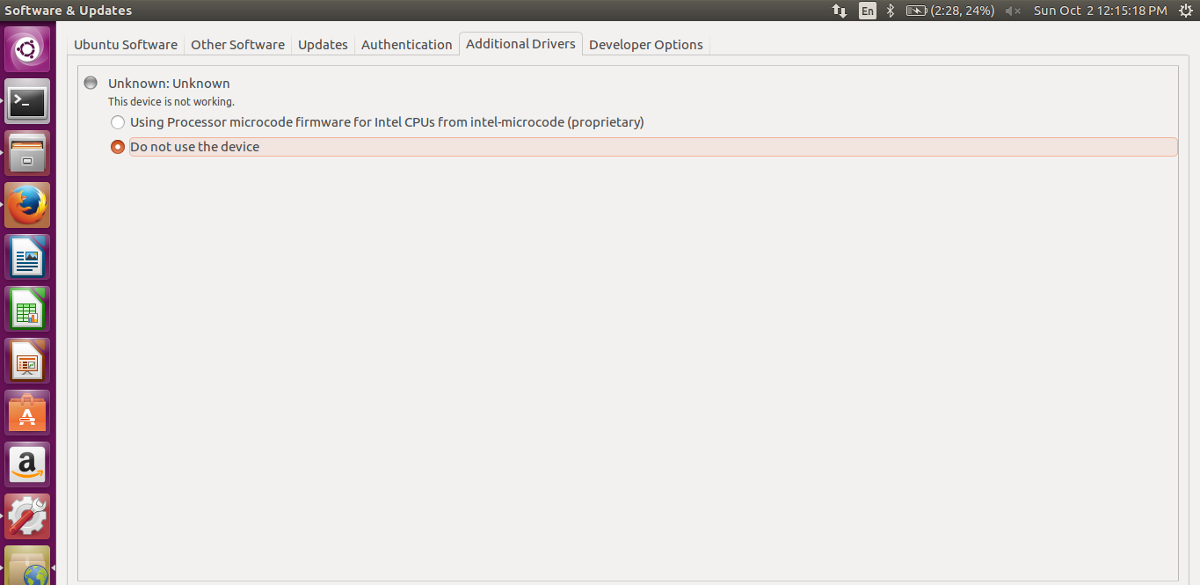
Når driververktøyet er åpent, merk av i ruten nestetil “Intel Microcode” for å installere den på Ubuntu. Dette vil ta litt tid, men når programvaren installeres, må du starte datamaskinen på nytt. Når du logger deg på igjen, bruker Ubuntu Intel Microcode firmware.
Hvis du har en AMDGPU-PRO, sjekk ut hvordan du kan få de nyeste driverne for den på Linux.













kommentarer